So beheben Sie den Fehler "Android.Process.Acore wurde gestoppt"
Zeigt Ihr Android-Gerät "Android.Process.Acore" an? Hier erfahren Sie, was genau dieser Fehler ist, warum er auftaucht und wie Sie ihn beheben können.

Oct 15, 2025 • Archiviert an: Android-Probleme beheben • Bewährte Lösungen
Android ist eines der am weitesten verbreiteten mobilen Betriebssysteme der Welt und alle großen Handyhersteller verwenden dieses Betriebssystem in ihren Geräten. Doch wie jede andere Software ist auch Android nicht vor Problemen und Fehlern gefeit. Ein häufiges Problem, mit dem Android-Benutzer konfrontiert sind, ist das Problem "Android process acore keeps stopping". Außerdem kann es frustrierend und störend für Ihre täglichen Routineaufgaben sein.
Dieser Fehler tritt auf, wenn der Kernprozess des Android-Systems, bekannt als "acore", auf ein Problem stößt. Dieses Problem verhindert, dass es richtig funktioniert. Keine Sorge, wenn Sie mit diesem Problem konfrontiert sind, denn es gibt viele Lösungen, um es zu beheben. In diesem Artikel erfahren Sie, wie Sie den Fehler "Android process acore keeps stopping" am effektivsten beheben können.
Teil 1: Was sind die Hauptgründe dafür, dass der Android-Prozess Acore immer wieder anhält?
Die Fehlermeldung "android.process.acore keeps stopping" bezieht sich auf den Android-Kernprozess. Er verwaltet verschiedene Systemfunktionen, wie z.B. Kontakte, Telefonwählfunktion und andere damit verbundene Aufgaben. Für diese Fehlermeldung kann es mehrere Gründe geben, z.B:
Beschädigter oder veralteter System-Cache
Das Android-System verwendet Cache-Dateien, um temporäre Daten zu speichern. Das hilft, verschiedene Prozesse zu beschleunigen und die Leistung zu verbessern. Diese Cache-Dateien können jedoch mit der Zeit beschädigt oder veraltet werden. Dies führt zu Problemen mit Kernprozessen wie Acore. Wenn die Cache-Dateien, die mit dem Acore-Prozess verbunden sind, beschädigt sind, kann dies zu einer Fehlfunktion des Prozesses führen.
App-bezogene Probleme
Bestimmte Apps, die auf Ihrem Android-Gerät installiert sind, können mit dem Acore-Prozess in Konflikt geraten. Es kann auch Kompatibilitätsprobleme zwischen Anwendungen und diesem Prozess geben. Das passiert, wenn eine App veraltet oder mit Ihrer Android-Version nicht kompatibel ist. Solche Konflikte können dazu führen, dass der Acore-Prozess wiederholt abstürzt. Das Ergebnis ist die Fehlermeldung, die Sie auf Ihrem Gerät sehen.
Kontaktbezogene Probleme
In bestimmten Fällen kann der Acore-Fehler durch einen bestimmten Kontakt oder eine Gruppe von Kontakten ausgelöst werden. Dies geschieht aufgrund von Formatierungsproblemen, doppelten Einträgen oder anderen Dateninkonsistenzen. Wenn der Fehler beim Zugriff auf die Kontakte auftritt, lohnt es sich, die Kontaktdatenbank zu untersuchen.
Software-Update-bezogene Probleme
Manchmal kann die Aktualisierung Ihres Android-Geräts auf eine neue Version zu Fehlern führen. Außerdem können neue Kompatibilitätsprobleme auftreten, die die Systemprozesse beeinträchtigen. Wenn der Acore-Fehler nach einem kürzlichen Update auftritt, ist es möglich, dass das Update das Problem verursacht hat.
Probleme bei der Datensynchronisierung
Möglicherweise haben Sie die Synchronisierung von Kontakten und anderen Daten mit Google aktiviert. Manchmal können Probleme mit dem Synchronisierungsprozess den Acore-Fehler auslösen. Es kann zu Konflikten oder Fehlern bei der Synchronisierung von Kontaktdaten kommen.
Teil 2: Einige gängige Korrekturen zur Behebung von "Android Process Acore Keeps Stopping"
Es gibt mehrere gängige Lösungen, mit denen Sie den Fehler "Unfortunately, the Android process acore has stopped" beheben können. Diese Lösungen haben sich für viele Android-Nutzer bewährt. Nachfolgend finden Sie 6 gängige Abhilfemaßnahmen sowie eine schrittweise Anleitung zur Implementierung:
Lösung 1: Starten Sie das Android-Gerät neu
Ein Neustart Ihres Android-Geräts ist eine der einfachsten und oft auch effektivsten Lösungen für dieses Problem. Ein Neustart kann helfen, das System zu aktualisieren und alle vorübergehenden Störungen oder Konflikte zu beseitigen, die das Problem verursacht haben könnten. Es ist eine schnelle und einfache Lösung, die keine technischen Kenntnisse erfordert. Verwenden Sie die folgende vereinfachte Anleitung, um Ihr Android-Gerät neu zu starten:
- Schritt: Halten Sie die "Ein/Aus"-Taste gedrückt, bis das Ausschalt-Menü erscheint. Wählen Sie nun die "Neustart" Option, um einen Neustart des Geräts einzuleiten.
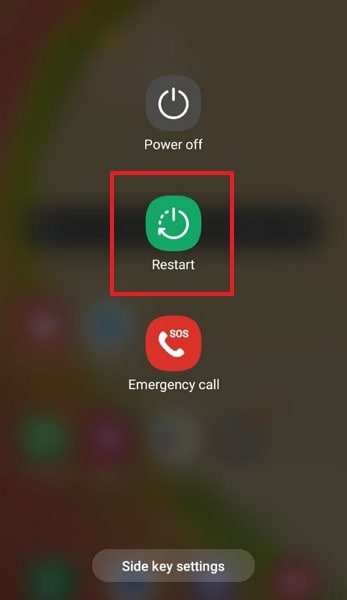
Lösung 2: Aktualisieren Sie alle ausstehenden Apps
Die Aktualisierung aller ausstehenden Apps auf Ihrem Gerät kann das Problem "Android process acore has stopped" beheben. Veraltete Apps können manchmal Kompatibilitätsprobleme mit dem Android-System verursachen. Das führt zu Fehlern und Unterbrechungen in Kernprozessen wie "acore".
Sie stellen sicher, dass Ihre Apps kompatibel sind, indem Sie sie auf die neuesten Versionen aktualisieren. Das minimiert die Wahrscheinlichkeit, dass Fehler auftreten. Hier erfahren Sie, wie Sie alle Apps auf einem Android-Gerät aktualisieren können:
- Schritt 1: Um zu beginnen, müssen Sie den Google Play Store auf Ihrem Gerät öffnen und auf das "Profil" Symbol tippen. Sie finden es in der oberen rechten Ecke des Bildschirms Ihres Geräts. Tippen Sie in dem folgenden erweiterten Menü auf "Apps und Gerät verwalten".
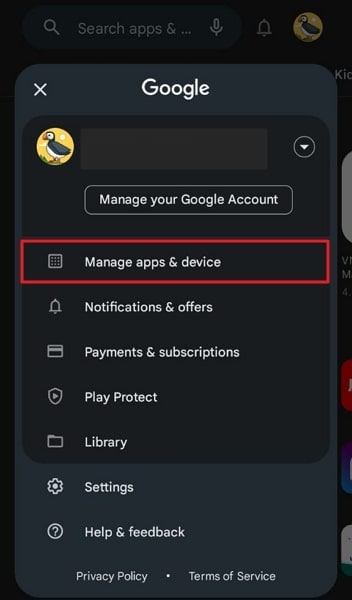
- Schritt 2: Gehen Sie nun zum Abschnitt "Verfügbare Updates" und tippen Sie auf "Alle aktualisieren", um alle Apps zu aktualisieren. Sie können auch auf "Details anzeigen" klicken, um die verfügbaren Updates zu prüfen und die App nach und nach zu aktualisieren.
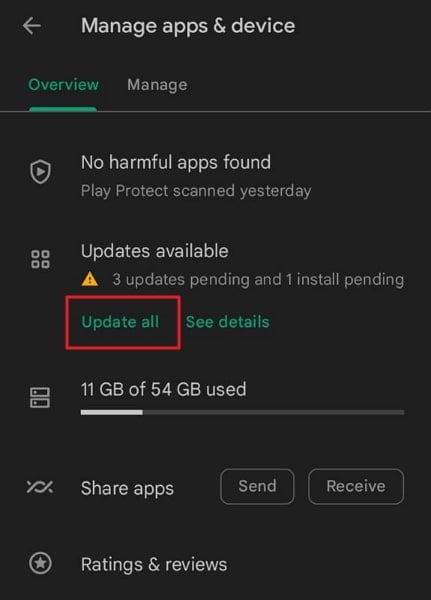
Lösung 3: Entfernen und Hinzufügen Ihres Google-Kontos
Das Entfernen und erneute Hinzufügen Ihres Google-Kontos ist ein weiterer Schritt zur Fehlerbehebung, den Sie versuchen können. Manchmal können Konflikte oder Synchronisationsprobleme mit Ihrem Google-Konto zu Systemfehlern führen. Dazu gehören auch Probleme mit dem "acore"-Prozess. Indem Sie Ihr Google-Konto entfernen und wieder hinzufügen, können Sie die Kontoeinstellungen aktualisieren. Dadurch kann das Problem gelöst werden. Um Ihr Google-Konto zu entfernen und erneut hinzuzufügen, können Sie die folgenden Schritte ausführen:
- Schritt 1: Öffnen Sie die Einstellungen Ihres Geräts und scrollen Sie nach unten, um auf "Konten und Backup" zu tippen. Drücken Sie auf dem folgenden Bildschirm auf "Konten verwalten", um auf Ihr Google-Konto zuzugreifen.
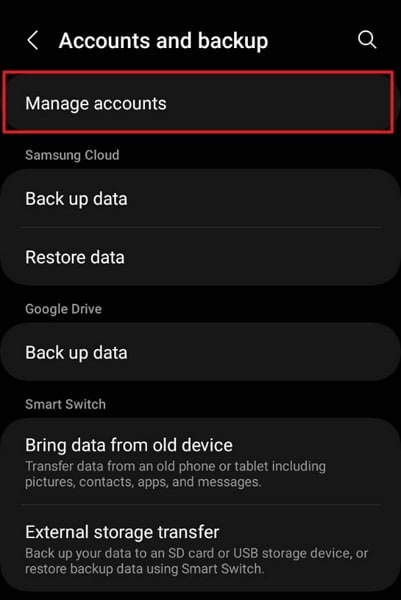
- Schritt 2: Tippen Sie nun auf Ihr Google-Konto und verwenden Sie im nächsten Bildschirm "Konto entfernen", um sich von Ihrem Konto abzumelden. Verwenden Sie anschließend die Option "+Konto hinzufügen" unter "Konten verwalten", um das Google-Konto erneut auf dem Gerät hinzuzufügen.
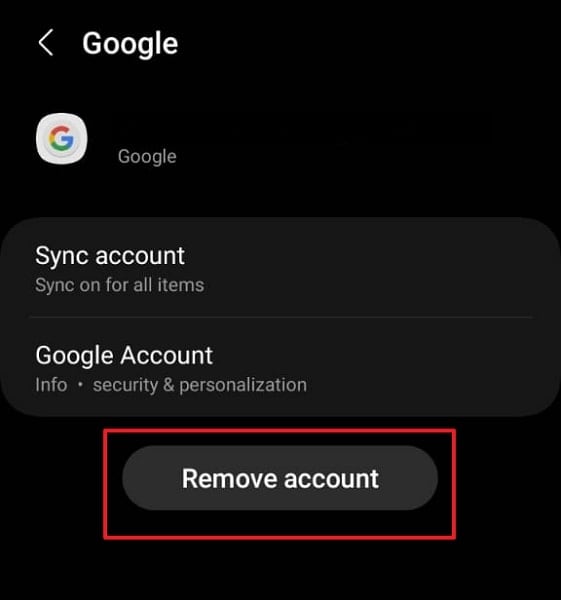
Lösung 4: Daten und Cache für alle Kontakt-Apps löschen
Das Löschen der Daten und des Cache für alle Kontakt-Apps auf Ihrem Gerät kann eine praktikable Lösung für dieses Problem sein. Beschädigte Daten in Ihren Kontakt-Apps können die Funktion des "acore"-Prozesses beeinträchtigen. Indem Sie die Daten und den Cache löschen, setzen Sie im Wesentlichen die Kontakt-Apps zurück.
Außerdem werden alle problematischen Daten eliminiert, die das Problem verursachen könnten. Im Folgenden wird beschrieben, wie Sie den Cache und die Daten der Kontakte-App löschen:
- Schritt 1: Suchen Sie die vordefinierte oder Drittanbieter-Kontakte-App und drücken Sie lange auf sie. Wählen Sie dann im daraufhin angezeigten Menü "App-Info", um detaillierte Informationen über die App abzurufen.
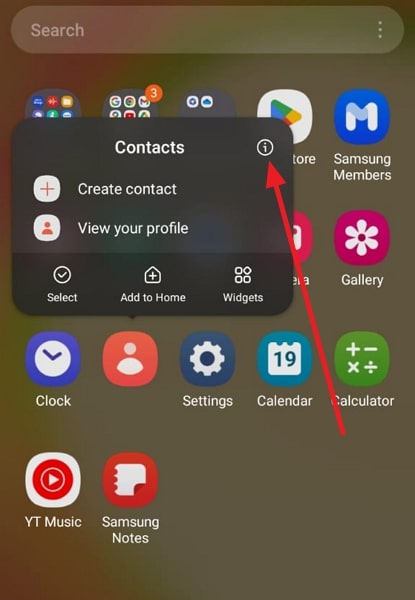
- Schritt 2: Wählen Sie auf dem Informationsbildschirm der App "Speicher". Tippen Sie auf der folgenden Seite auf "Cache löschen", um die zwischengespeicherten Daten effektiv zu entfernen. Tippen Sie auf die gleiche Weise auf "Daten löschen", um alle App-Daten zu entfernen.
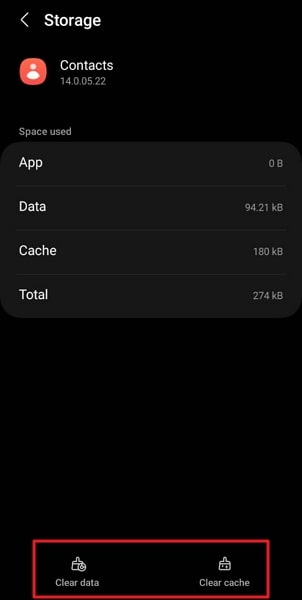
Lösung 5: Suchen Sie nach dem Android OS Update
Es ist ratsam, die Verfügbarkeit von Updates für Ihr Android-Betriebssystem zu überprüfen. Software-Updates umfassen in der Regel Fehlerkorrekturen, Leistungsverbesserungen und Kompatibilitätsverbesserungen. Diese können bekannte Probleme beheben, einschließlich Probleme mit dem "acore"-Prozess. Möglicherweise ist der Fehler verschwunden, nachdem Sie Ihr Android-Betriebssystem auf die neueste Version aktualisiert haben. Verwenden Sie den unten beschriebenen vereinfachten Prozess, um Ihr Android-Betriebssystem zu aktualisieren:
- Schritt 1: Öffnen Sie die Einstellungen-App auf Ihrem Android-Gerät und scrollen Sie nach unten, bis Sie "Software-Update" finden. Tippen Sie darauf, um fortzufahren und wählen Sie auf dem folgenden Bildschirm "Herunterladen und installieren".
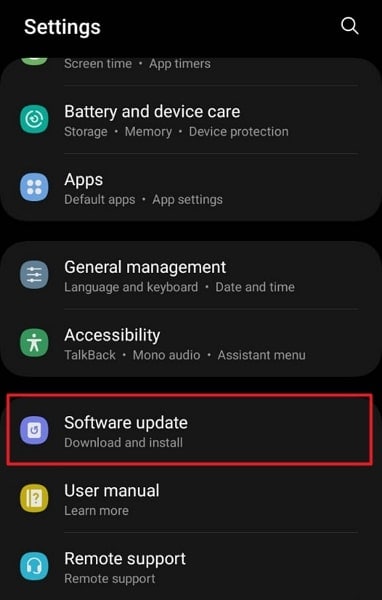
- Schritt 2: Prüfen Sie hier, ob ein Update für das Android-Betriebssystem Ihres Geräts verfügbar ist. Während der Aktualisierung müssen Sie unbedingt für eine stabile Internetverbindung und einen voll geladenen Akku sorgen.
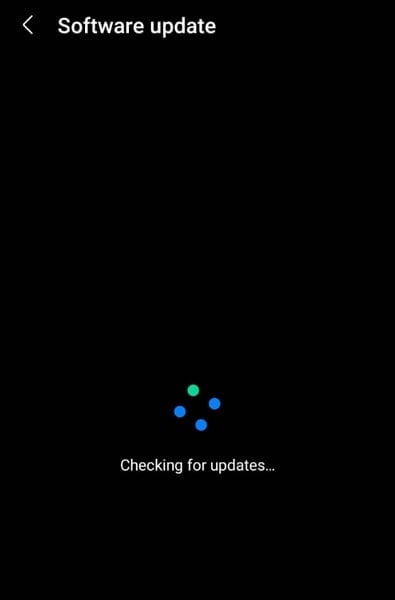
Lösung 6: Ihr Android-Gerät auf die Werkseinstellungen zurücksetzen
Wenn alle vorherigen Lösungen das Problem nicht beheben konnten, versuchen Sie, Ihr Android-Telefon auf die Werkseinstellungen zurückzusetzen. Durch das Zurücksetzen auf die Werkseinstellungen werden alle Daten und Einstellungen auf Ihrem Gerät gelöscht. Vor allem aber wird Ihr Android-Gerät in den ursprünglichen Zustand zurückversetzt.
Dies kann helfen, tief sitzende Softwareprobleme zu beseitigen, die den Fehler verursachen könnten. Um Ihnen zu helfen, haben wir unten die notwendigen Schritte für das Zurücksetzen auf die Werkseinstellungen erklärt:
- Schritt 1: Navigieren Sie zu der Einstellungen App auf Ihrem Telefon und öffnen Sie sie. Scrollen Sie dann nach unten, um "Allgemeine Verwaltung" zu finden und zu wählen.
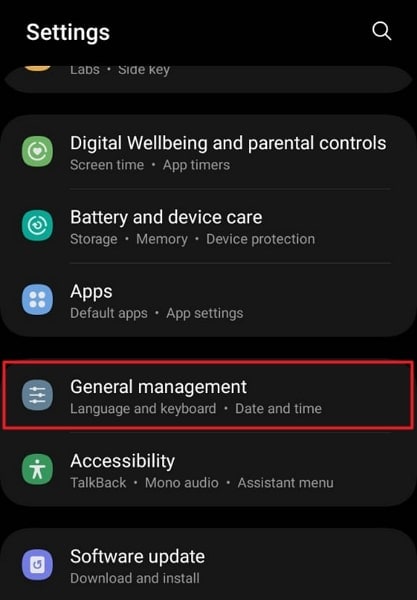
- Schritt 2: Gehen Sie hier zur vorletzten Option, "Zurücksetzen" und tippen Sie auf die Option, um sie aufzurufen. Drücken Sie auf dem folgenden Bildschirm auf "Werksdaten zurücksetzen" und bestätigen Sie den Vorgang mit der Taste "Zurücksetzen". Geben Sie dann Ihr Passwort für das Telefon ein, um die Aktion zu starten.
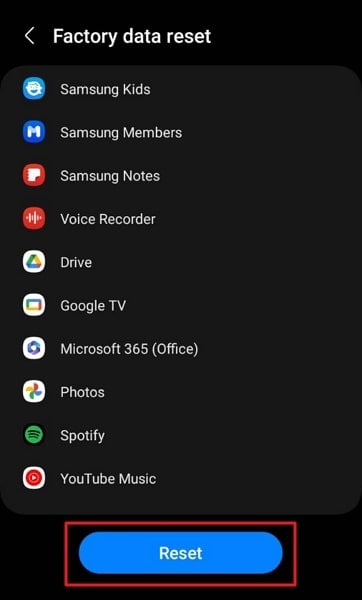
Teil 3: Das leistungsstarke Android Reparatur Toolkit für alle Situationen - Wondershare Dr.Fone
Die Suche nach dem richtigen Tool zur Behebung von Problemen mit "Android process Acore keeps stopping" kann ein anstrengender Prozess sein. In einer solchen Situation benötigen Sie ein Android Systemreparatur Tool, das solche Probleme lösen kann. Zu Ihrem Glück gibt es ein solches Tool, und zwar Wondershare Dr.Fone. Es bietet eine leistungsstarke Funktion für die Systemreparatur von Android, die Systemprobleme bei über 1.000 Android-Modellen beheben kann.
Zu den Android-Systemproblemen, die damit behoben werden können, gehören ein schwarzer Bildschirm, der Play Store funktioniert nicht, der Android-Prozess Acore wurde angehalten und andere. Das Tool bietet einen Ein-Klick-Prozess, um all diese Probleme auf Ihrem Gerät zu lösen.
Wichtigste Funktionen von Wondershare Dr.Fone
- Wondershare Dr.Fone unterstützt alle aktuellen und neuesten Modelle von Samsung für die Systemreparatur, einschließlich des aktuellen Samsung Galaxy S22.
- Dieses Toolkit für die Systemreparatur von Android funktioniert für alle Android-Geräte, die mit Android 2.1 und höher laufen.
- Mit Wondershare Dr.Fone können Sie auch defekte Android-Geräte reparieren und deren normale Funktion wiederherstellen.
Schritte zur Behebung des Problems "Android Process Acore Keeps Stopping" mit Wondershare Dr.Fone
Die Reparatur des Problems "Android process acore has stopped" ist mit Wondershare Dr.Fone ein Kinderspiel. Das Verfahren ist schnell und einfach zu befolgen. Hier sind die einfachen und detaillierten Schritte, die Sie benötigen, um alle Probleme auf Ihrem Android-Gerät zu beheben:
- Schritt 1: Verbinden Sie Ihr Android-Gerät mit Wondershare Dr.Fone
Sobald Sie Wondershare Dr.Fone installiert haben, starten Sie das Programm auf Ihrem System. Wählen Sie "Systemreparatur" aus dem Bereich "Toolbox". Schließen Sie nun Ihr Android-Gerät mit einem USB-Kabel an das System an und wählen Sie "Android" in Wondershare Dr.Fone.

- Schritt 2: Genaue Geräteinformationen eingeben
Klicken Sie auf "Start", um den Vorgang zu beginnen und geben Sie die erforderlichen Geräteinformationen ein. Geben Sie hier Details wie die Marke, den Namen, das Modell, das Land und den Anbieter Ihres Android-Geräts an. Aktivieren Sie anschließend das Kontrollkästchen "Ich stimme der Warnung zu und bin bereit, fortzufahren" und klicken Sie auf "Weiter".

- Schritt 3: "Android Process Acore Keeps Stopping" Problem reparieren
Jetzt müssen Sie den Download-Modus auf Ihrem Gerät aktivieren, indem Sie den Anweisungen auf dem Bildschirm folgen. Sobald der Download-Modus aktiviert ist, wird Dr.Fone automatisch die entsprechende Firmware herunterladen. Klicken Sie anschließend auf "Jetzt reparieren", um das Problem mit "Android process Acore keeps stopping" zu beheben. Um Ihre Aktion zu bestätigen, müssen Sie den Code "000000" eingeben. Warten Sie nun, bis der Reparaturvorgang beendet ist.

4.624.541 Personen haben das Tool bereits heruntergeladen.
Fazit
Der Umgang mit dem frustrierenden Problem "Android Process Acore Keeps Stopping" kann entmutigend sein. Es gibt jedoch wirksame Lösungen, um dieses Problem zu beheben. In diesem Artikel haben wir verschiedene Methoden zur Behebung des Problems untersucht. Dazu gehören das Löschen von Cache und Daten, das Aktualisieren des Android-Systems und das Zurücksetzen auf die Werkseinstellungen. Wenn es um die beste Wahl geht, empfehlen wir die Verwendung von Wondershare Dr.Fone.
Es bietet eine leistungsstarke Funktion für die Systemreparatur von Android für eine umfassende und effiziente Lösung. Wondershare Dr.Fone ist aufgrund seiner fortschrittlichen Funktionen die erste Wahl. Mit der Funktion zur Systemreparatur von Android können Sie verschiedene systembezogene Probleme beheben. Es bietet eine sichere und zuverlässige Methode zur Behebung von Systemproblemen. So stellen Sie die optimale Leistung Ihres Android-Geräts sicher.
Kategorien
Empfohlene Artikel
Android-Wiederherstellung
- Probleme mit Android-Geräten
- Prozesssystem reagiert nicht
- Die Samsung-Tastatur wurde angehalten
- LG G5 schaltet sich nicht ein
- Ein totes Android-Handy sicher flashen
- Android-Reparaturprogramme
- Android App nicht installiert
- 505-Fehler
- Android Fehlerbehebung


























Julia Becker
chief Editor